

作者: Nathan E. Malpass, 最新更新: 2022年7月21日
WhatsApp 是一种工具,它提供了与您的朋友、家人和同事交流的方式。 如果您分别拥有 iOS 或 Android 设备,它允许您将数据备份到 iCloud 或 Google Drive。 但是有一个问题 从 iCloud 恢复的 WhatsApp 不起作用.
iOS 用户可能会面临无法在 WhatsApp 平台上恢复 iCloud 备份的问题。 造成这种情况的原因有很多,其中一些是您可以自行解决的基本问题。
在这里,我们将讨论 WhatsApp 从 iCloud 恢复不起作用的问题。 我们将讨论如何通过我们将在下面概述的不同方法来解决问题。 最后,如果所有这些解决方案都不起作用,我们将通过名为 FoneDog WhatsApp Transfer 的工具为您提供另一种解决问题的方法。
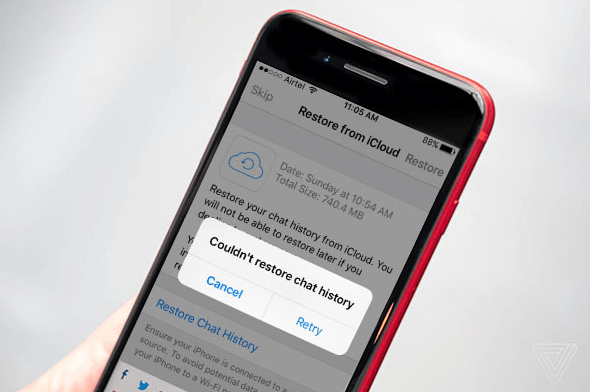
第 1 部分:解决从 iCloud 恢复 WhatsApp 不起作用的方法第 2 部分:从 iCloud 修复 WhatsApp 恢复不起作用的最佳方法第 3 部分:总结起来
有时,您只需检查最基本的事情即可解决问题。 您可能忽略了恢复过程开始或继续所必需的一些事项。 您应该仔细检查的一些基本事项包括以下内容:
要修复从 iCloud 恢复的 WhatsApp 无法正常工作,您可能需要更新您的 iOS 或 iPadOS,您可以按照以下步骤操作:
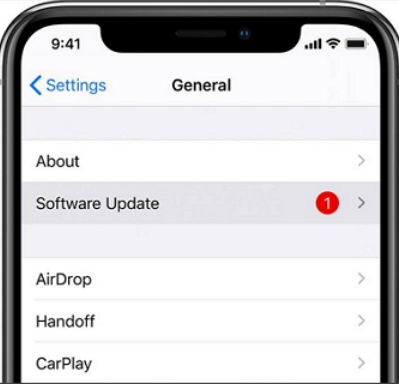
为确保恢复过程不会中断,您必须确保您使用的设备有足够的空间用于备份数据。 您的设备上的存储空间必须至少是您尝试恢复的大小的两到三倍。
如果你 没有足够的存储空间来备份 iPhone 或其他设备,恢复可能会在过程的中间停止。 有时甚至可能无法启动恢复过程。
为确保您有足够的存储空间,您必须检查 iOS 设备中的可用存储空间。 为此,请按照以下步骤操作:
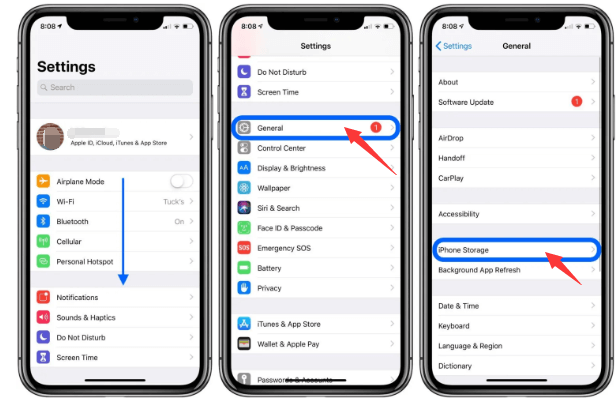
如果您没有足够的空间来备份 WhatsApp,则必须删除一些文件,包括应用程序、照片、视频和文档等。 您还可以删除包括应用缓存在内的垃圾文件,以节省设备内的更多空间。 一旦系统中有足够的空间,请尝试再次从 WhatsApp 恢复备份。
iCloud的驱动器 里面可能有一些问题。 因此,您可能需要先停用它。 之后,您只需在几分钟后重新打开它。 这是为了解决 WhatsApp 从 iCloud 恢复无法正常工作的问题。 这将使设备能够重置 iCloud Drive 的一些问题,包括同步过程。
这样做的方法如下:
您可以做的另一件事是确保所有内容都更新到最新版本。 您必须将 WhatsApp 应用程序更新到最新版本,以确保其正常工作。
您的 iOS 或 iPadOS 版本也是如此。 您必须确保将设备的操作系统更新到最新版本。 可以在上面找到更新设备操作系统的步骤(在解决方案 01 中)。
检查您的 WhatsApp 应用程序中有特定的更新,请检查以下步骤:
因此,如果 WhatsApp 从 iCloud 恢复不起作用,您必须尝试重新启动您的 iOS 设备。 重新启动或简单的重置过程将使设备能够停止所有进程。 这是一种刷新设备的简单方法。
以下是重新启动 Apple 智能手机型号 iPhone X 和更高型号的 iPhone 需要遵循的过程:
同时按住两个按钮。 这些按钮是侧面和降低音量按钮。 等到电源滑块出现。 之后,从左向右拖动滑块以关闭设备。 完成后,您只需等待几分钟即可。 然后,您可以长按其侧面按钮以重新打开设备。
以下是重置或重启其他 iPhone 机型的方法:
按住它的 Power 按钮。 等到电源关闭滑块出现。 之后,从左向右滑动以关闭 iPhone。 等待几分钟,然后再次长按电源按钮以重新打开设备。
完成此过程后,您只需再次登录 iCloud。 完成后,再次尝试从 iCloud 恢复 WhatsApp 备份。
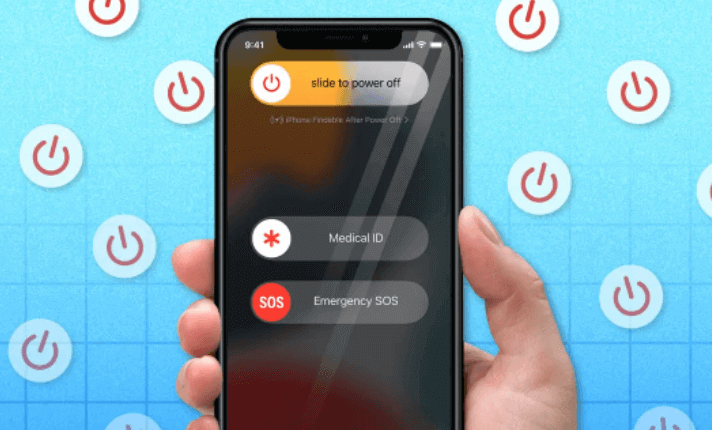
如果 WhatsApp 从 iCloud 恢复不起作用,您可能还需要检查其他事项。 其中一些包括以下内容:
因此,我们已经讨论了如何确保您的 IOS 设备更新到最新版本的操作系统。 如果您有较旧的 iPhone 或 iPad 设备,您可能无法从 iCloud 恢复备份。
如果您遇到无法从 iCloud 恢复 WhatsApp 数据的问题,并且如果上述解决方案不起作用,那么您必须尝试名为 FoneDog WhatsApp转移. 该工具使您能够通过数据传输、数据备份和数据恢复来使用 WhatsApp 备份过程。
使用 FoneDog WhatsApp Transfer 可以将 WhatsApp 消息从 iOS 直接传输到 iOS。 您可以从计算机备份中恢复 iPhone 或 iPad 的 WhatsApp 数据。 支持所有 iPhone 型号和每个 iOS 版本。
要将 WhatsApp 转移到另一部 iPhone 或 iPad,FoneDog WhatsApp Transfer 是一个有用的应用程序。 为防止数据丢失,您可以随时备份您的 WhatsApp 帐户并仅将您想要的数据恢复到您的 iOS 设备。 它的一些功能和优点包括:

FoneDog WhatsApp Transfer 非常适合 将 WhatsApp 数据传输到新 iPhone/iPad。 您可以将 WhatsApp 消息、图像、视频和音乐文件从一台 iOS 设备移动到另一台设备。 只需将两个设备连接到计算机并单击即可开始传输。
WhatsApp 已发展成为我们日常生活中宝贵的伴侣。 如果您的 WhatsApp 消息丢失了怎么办? 为避免在 iPhone 上丢失 WhatsApp 消息,请使用 FoneDog WhatsApp Transfer 将您的消息备份到您的 PC。 您可以随时选择将 WhatsApp 数据从备份恢复到您的 PC。
在本节中,我们将教您如何使用该工具来解决 WhatsApp 从 iCloud 恢复无法正常工作的问题。 这是通过教您如何使用 FoneDog WhatsApp Transfer 备份和恢复数据。
以下是如何使用该工具使用 FoneDog WhatsApp Transfer 备份您的 WhatsApp 数据:
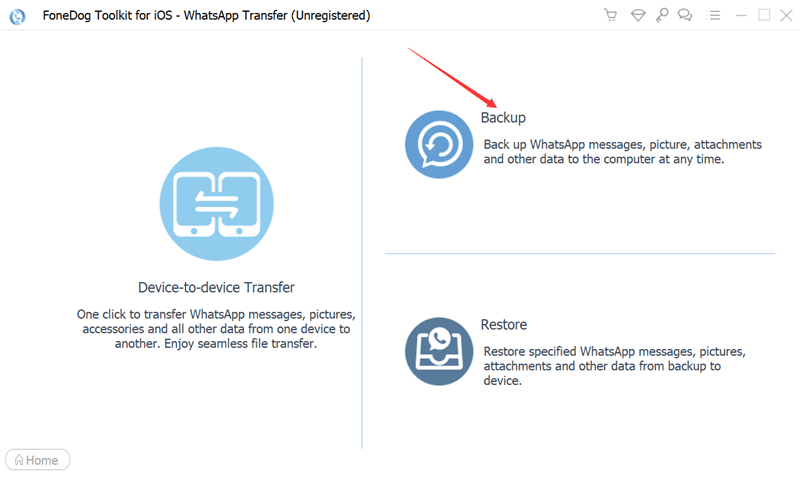
之后,您可以简单地将备份恢复到另一台设备。 为此,请按照以下步骤操作:
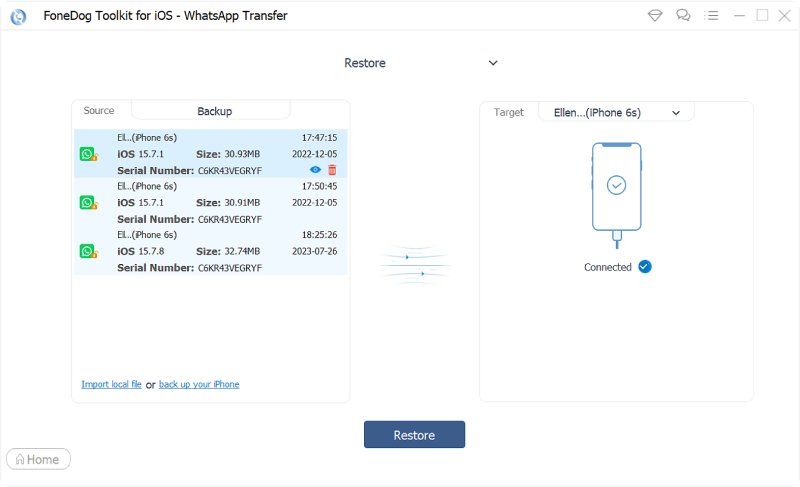
人们也读如何在没有 iTunes 的情况下恢复 iPhone 固件从 iCloud 恢复时如何修复的最佳指南永远
本指南为您提供了解决 WhatsApp 从 iCloud 恢复无法正常工作的问题的最佳方法。 我们讨论了基本检查,例如确保您的 Internet 连接正常。
此外,我们还讨论了其他解决方案,例如重新启动 iOS 设备、停用和重新激活 iCloud、更新操作系统等。 最后,我们谈到了 FoneDog WhatsApp Transfer。
就解决问题而言,上述工具是您的最佳选择。 您可以使用它来备份您的 WhatsApp 数据并将其恢复到另一台设备。 此外,您可以使用它将 WhatsApp 数据从一台 iOS 设备传输到另一台设备。 立即在 FoneDog.com 上获取该工具!
发表评论
评论
热门文章
/
有趣乏味
/
简单困难
谢谢! 这是您的选择:
Excellent
评分: 4.7 / 5 (基于 78 评级)